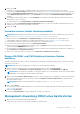Users Guide
Table Of Contents
- Dell EMC OpenManage Enterprise Version 3.4.1 User's Guide
- Tabellen
- Informationen zu Dell EMC OpenManage Enterprise
- Sicherheitsfunktionen in OpenManage Enterprise
- Installieren von OpenManage Enterprise
- Installationsvoraussetzungen und Mindestanforderungen
- OpenManage Enterprise auf VMware vSphere bereitstellen
- OpenManage Enterprise auf Hyper-V 2012 R2 und früheren Hosts bereitstellen
- Open Manage Enterprise auf einem Hyper-V 2016-Host bereitstellen
- Open Manage Enterprise auf einem Hyper-V 2019-Host bereitstellen
- Bereitstellen von OpenManage Enterprise mithilfe der Kernel-Based Virtual Machine
- Programmgesteuertes Bereitstellen von OpenManage Enterprise
- Einstieg in OpenManage Enterprise
- Bei OpenManage Enterprise anmelden
- OpenManage Enterprise mithilfe der textbasierten Benutzeroberfläche konfigurieren
- OpenManage Enterprise konfigurieren
- Empfohlene Skalierbarkeit und Leistungseinstellungen für eine optimale Nutzung von OpenManage Enterprise
- Unterstützte Protokolle und Schnittstellen in OpenManage Enterprise
- Links zu Anwendungsfällen für unterstützte Protokolle und Schnittstellen in OpenManage Enterprise
- Übersicht über die grafische Benutzeroberfläche von OpenManage Enterprise
- OpenManage Enterprise Startportal
- Verwalten von Geräten
- Geräte in Gruppen organisieren
- Statische Gerätegruppe erstellen oder löschen
- Abfragegerätegruppe erstellen oder bearbeiten
- Hinzufügen oder Bearbeiten von Geräten in einer statischen untergeordneten Gruppe
- Untergeordnete Gruppen von statischen oder abfragedynamischen Gruppen umbenennen
- Statische oder Abfragegruppe klonen
- Geräte zu einer neuen Gruppe hinzufügen
- Geräte zu einer vorhandenen Gruppe hinzufügen
- Geräte aus OpenManage Enterprise löschen
- Geräte aus OpenManage Enterprise ausschließen
- Aktualisieren der Geräte-Firmware und -Treiber mithilfe von Baselines
- Rollback der Firmware-Version eines einzelnen Geräts durchführen
- Den Gerätebestand aktualisieren
- Gerätestatus aktualisieren
- Einzelnen Gerätebestand exportieren
- Geräteliste
- Durchführen weiterer Aktionen für Gehäuse und Server
- Hardware-Informationen für das MX7000-Gehäuse
- Alle oder ausgewählte Daten exportieren
- Anzeigen und Konfigurieren der Geräte
- Management-Anwendung iDRAC eines Geräts starten
- Virtuelle Konsole starten
- Geräte in Gruppen organisieren
- Verwalten der Geräte-Firmware und -Treiber
- Device-Konfigurationsvorlagen verwalten
- So erstellen Sie eine Vorlage aus einem Referenzgerät
- Vorlage durch Importieren einer Vorlagendatei erstellen
- Vorlageninformationen anzeigen
- Bearbeiten einer Servervorlage
- Bearbeiten einer Gehäusevorlage
- Bearbeiten einer EAA-Vorlage
- Netzwerkeigenschaften bearbeiten
- Geräte-Vorlagen bereitstellen
- Bereitstellen von EAA-Vorlagen
- Vorlagen klonen
- Automatische Bereitstellung der Konfiguration auf noch zu ermittelndem Server oder Gehäuse
- Automatische Bereitstellungsziele erstellen
- Automatische Bereitstellungsziele löschen
- Exportieren der Details von automatischen Bereitstellungzielen in verschiedene Formate
- Übersicht über statusfreie Bereitstellung
- Netzwerke definieren
- Ein konfiguriertes Netzwerk bearbeiten und löschen
- Exportieren von VLAN-Definitionen
- Importieren von Netzwerkdefinitionen
- Profile verwalten
- Verwalten der Device-Konfigurations-Compliance
- Überwachung der Gerätewarnungen
- Ereignisprotokolle anzeigen
- Warnung bestätigen
- Warnungen nicht bestätigen
- Warnungen ignorieren
- Warnungen löschen
- Archivierte Warnungen anzeigen
- Archivierte Warnungen herunterladen
- Warnungsrichtlinien
- Warnungsdefinitionen
- Auditprotokolle verwalten
- Verwenden von Jobs zur Gerätesteuerung
- Jobliste anzeigen
- Einzelne Jobinformationen anzeigen
- Job zum Blinken von Geräte-LEDs erstellen
- Job zur Stromverwaltung der Geräte erstellen
- Remote-Befehlsjob für die Geräteverwaltung erstellen
- Erstellen eines Jobs zum Ändern des Plugin-Typs der virtuellen Konsole
- Zielgeräte und Zielgerätegruppen auswählen
- Ermitteln von Geräten für die Überwachung oder Verwaltung
- Automatisches Ermitteln von Servern mithilfe der Server-initiierten Ermittlungsfunktion
- Geräteermittlungsjob erstellen
- Protokoll-Supportmatrix für die Ermittlung von Geräten
- Jobdetails der Geräteermittlung anzeigen
- Geräteermittlungsjob bearbeiten
- Geräteermittlungsjob ausführen
- Geräteermittlungsjob stoppen
- Mehrere Geräte durch das Importieren aus der .csv-Datei festlegen
- Globales Ausschließen von Geräten
- Ermittlungsmodus für die Erstellung eines Server-Ermittlungsjobs festlegen
- Erstellen eines benutzerdefinierten Geräteerkennungs-Job-Protokolls für Server – Zusätzliche Einstellungen für Ermittlungsprotokolle
- Ermittlungsmodus für die Erstellung eines Gehäuse-Ermittlungsjobs festlegen
- Erstellen eines benutzerdefinierten Protokolls zum Geräteermittlungs-Job für Gehäuse – Zusätzliche Einstellungen für Ermittlungsprotokolle
- Ermittlungsmodus für die Erstellung eines Dell Storage-Ermittlungsjobs festlegen
- Ermittlungsmodus für die Erstellung eines Netzwerk-Switch-Ermittlungsjobs festlegen
- Erstellen eines benutzerdefinierten Geräteermittlungsjobprotokolls für HTTPS-Speichergeräte – Zusätzliche Einstellungen für Ermittlungsprotokolle
- Benutzerdefiniertes Geräteermittlungsjobprotokoll für SNMP-Geräte erstellen
- Ermittlungsmodus für die Erstellung eines MEHRFACHEN Protokoll-Ermittlungsjobs festlegen
- Geräteermittlungsjob löschen
- Verwalten von Geräteinventar
- Verwalten der Gerätegewährleistung
- Berichte
- Verwalten von MIB-Dateien
- Verwalten von OpenManage Enterprise-Geräteeinstellungen
- OpenManage Enterprise-Netzwerkeinstellungen konfigurieren
- Verwalten von OpenManage Enterprise-Benutzern
- Aktivieren von OpenManage Enterprise-Benutzern
- Deaktivieren von OpenManage Enterprise-Benutzern
- Löschen von OpenManage Enterprise-Benutzern
- Löschen von Verzeichnisdiensten
- Beenden von Benutzersitzungen
- Rollenbasierte OpenManage Enterprise-Benutzerberechtigungen
- Hinzufügen und Bearbeiten von OpenManage Enterprise-Benutzern
- Bearbeiten der OpenManage Enterprise-Benutzereigenschaften
- Integration von Verzeichnisdiensten in OpenManage Enterprise
- Einstellen der Sicherheitseigenschaften für die Anmeldung
- Sicherheitszertifikate
- Verwalten der Konsolen-Voreinstellungen
- Anpassen der Warnungsanzeige
- Verwalten von eingehenden Warnungen
- Einstellen der SNMP-Anmeldeinformationen
- Verwalten von Serviceeinstellungen
- Überprüfen und Aktualisieren der Version von OpenManage Enterprise und der verfügbaren Plug-ins
- Befehle und Skripts ausführen
- OpenManage Mobile-Einstellungen
- Aktivieren oder Deaktivieren von Warnbenachrichtigungen für OpenManage Mobile
- Aktivieren oder Deaktivieren von OpenManage Mobile-Abonnenten
- Löschen eines OpenManage Mobile-Abonnenten
- Anzeigen des Status des Warnungs-Benachrichtigungs-Dienstes
- Status des Benachrichtigungsdiensts
- Anzeigen von Informationen zu OpenManage Mobile-Abonnenten
- Informationen über OpenManage Mobile-Abonnenten
- Fehlerbehebung bei OpenManage Mobile
- Andere Referenzen und Feldbeschreibungen
- Zeitplan-Referenz
- Feld-Definitionen Firmware-Baseline
- Felddefinitionen für die Jobplanung
- Warnungskategorien nach EEMI-Verlagerung
- Token-Ersetzung in Remote-Skripts und Warnmeldungsrichtlinien
- Kundendienst-Debugging-Workflow
- FSD-Funktion entsperren
- Eine signierte FSD-DAT.ini-Datei installieren oder bewilligen
- FSD aufrufen
- FSD deaktivieren
- Felddefinitionen Katalogverwaltung
- Firmware/Treiber-Compliance-Baseline-Berichte – „falsch“-konforme Geräte
- Generische Benennungskonvention für Dell EMC PowerEdge-Server

3. Klicken Sie auf OK.
Es wird ein Job erstellt und auf der Seite Jobs angezeigt. Um Informationen zum Job anzuzeigen, klicken Sie im rechten
Fensterbereich auf Details anzeigen. Informationen dazu finden Sie unter Jobliste anzeigen auf Seite 107. Der Job-Status wird auch
im Abschnitt Kürzlich durchgeführte Aktivitäten angezeigt. Nachdem der Job erfolgreich ausgeführt wurde, wird der Status des
Jobs als Diagnose abgeschlossen angezeigt, und der Download-Link wird im Abschnitt Kürzlich durchgeführte Aktivitäten
angezeigt.
4. Um den Bericht herunterzuladen, klicken Sie auf den Download-Link, und laden Sie dann die SupportAssist Berichtsdatei <Service-
Tag -Nummer> .<Zeit>.TXT herunter.
● Andernfalls klicken Sie auf Fehlerbehebung > SupportAssist-Bericht herunterladen.
5. Klicken Sie im Dialogfeld SupportAssist Dateien herunterladen auf den .TXT-Datei-Link, und laden Sie dann den Bericht herunter.
Jeder Link steht für den von Ihnen ausgewählten Protokolltyp.
6. Klicken Sie auf OK.
Verwalten einzelner Geräte-Hardwareprotokolle
ANMERKUNG: Die Hardwareprotokolle sind für YX4X-Server, MX7000-Gehäuse und -Schlitten verfügbar. Weitere Informationen
finden Sie unter Generische Benennungskonvention für Dell EMC PowerEdge-Server auf Seite 170.
● Klicken Sie auf der Seite <Gerätename> auf Hardwareprotokolle. Es werden alle für das Gerät erzeugten Ereignis- und
Fehlermeldungen aufgelistet. Informationen zu Feldbeschreibungen finden Sie unter Auditprotokolle verwalten auf Seite 105.
● Für ein Gehäuse werden Echtzeitdaten über die Hardwareprotokolle vom Gehäuse abgerufen.
● Um einen Kommentar hinzuzufügen, klicken Sie auf Kommentar hinzufügen.
● Geben Sie den Kommentar im Dialogfeld ein und klicken Sie dann auf Speichern. Der Kommentar wird gespeichert und durch ein
Symbol in der Spalte KOMMENTAR gekennzeichnet.
● Um ausgewählte Protokolldaten in eine CSV-Datei zu exportieren, aktivieren Sie die entsprechenden Kontrollkästchen, und klicken Sie
dann auf Exportieren > Ausgewählte exportieren.
● Klicken Sie zum Exportieren aller Protokolle einer Seite auf Exportieren > Aktuelle Seite exportieren.
Remote-RACADM- und IPMI-Befehle auf einzelnen Geräten
ausführen
RACADM- und IPMI-Befehle können von der Seite „Gerätename“ an den iDRAC eines Geräts gesendet werden, um das entsprechende
Gerät remote zu verwalten.
ANMERKUNG: Wenn Sie die RACADM-CLI verwenden, ist nur ein Befehl gleichzeitig zulässig.
1. Aktivieren Sie das Kontrollkästchen des entsprechenden Geräts und klicken Sie dann auf Details anzeigen.
2. Klicken Sie auf der Seite <Gerätename> auf Remote-Befehlszeile und wählen Sie dann RACADM CLI oder IPMI CLI.
ANMERKUNG:
Die Registerkarte „RACADM-CLI“ wird für die folgenden Server nicht angezeigt, weil die entsprechende Aufgabe
im Gerätpaket nicht verfügbar ist: MX740c, MX840c und MX5016S.
3. Geben Sie im Dialogfeld Remote-Befehl senden den Befehl ein. Bis zu 100 Befehle können eingegeben werden, wobei jeder Befehl in
einer neuen Zeile stehen muss. Aktivieren Sie das Kontrollkästchen Ergebnisse nach dem Senden öffnen, um die Ergebnisse im
gleichen Dialogfeld anzuzeigen.
ANMERKUNG: Geben Sie einen IPMI-Befehl mit der folgenden Syntax ein: -I lanplus <command>
4. Klicken Sie auf Senden.
Ein Job wird erstellt und im Dialogfeld angezeigt. Der Job wird auch in den Jobdetails angezeigt. Informationen dazu finden Sie unter
Jobliste anzeigen auf Seite 107.
5. Klicken Sie auf Fertigstellen.
Im Abschnitt Letzte Warnungen wird der Fertigstellungs-Status des Jobs angezeigt.
Management-Anwendung iDRAC eines Geräts starten
1. Aktivieren Sie das Kontrollkästchen für das jeweilige Gerät.
Status, Name, Typ, IP und Service-Tag-Nummer des Geräts werden angezeigt.
Verwalten von Geräten
53